目录
一、ArkUI 与 Image 组件初相识
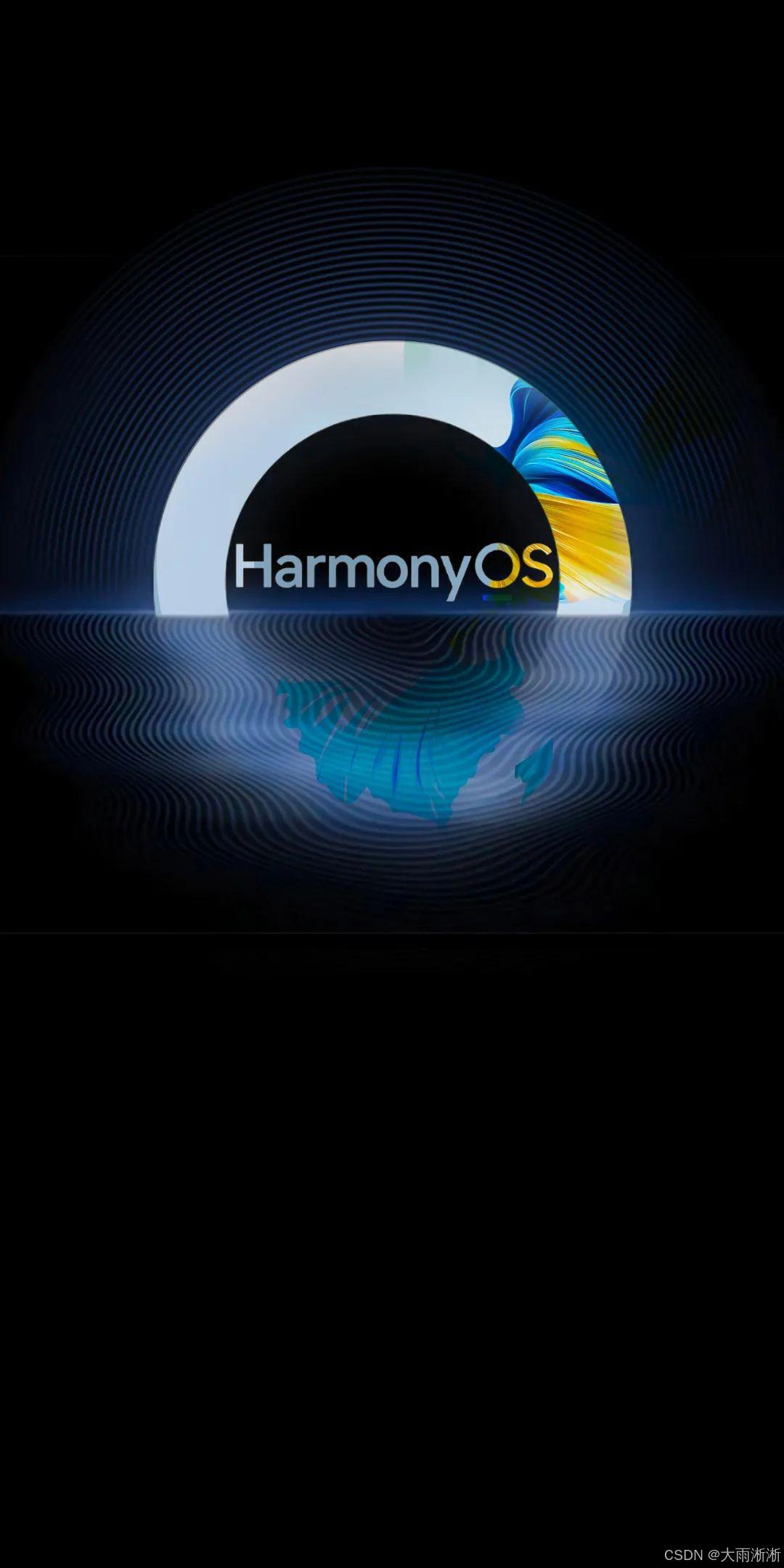
在当今的移动应用开发领域,ArkUI 作为一款备受瞩目的 UI 框架,正逐渐崭露头角,为开发者们带来了全新的开发体验。它为应用的 UI 开发提供了完整的基础设施,涵盖了简洁的 UI 语法、丰富的 UI 功能,像组件、布局、动画以及交互事件等,还配备了实时界面预览工具,助力开发者轻松进行可视化界面开发。
而在 ArkUI 众多实用的组件中,Image 组件无疑是极为重要的一员。它主要用于在应用中展示各种图片,支持诸如 png、jpg、bmp、svg、gif 和 heif 等多种常见的图片格式 ,无论是按钮中的 icon 图标,还是网络图片、本地图片,都能完美加载显示。在实际应用场景里,从电商类应用展示商品图片,到社交类应用呈现用户头像和分享的图片,再到资讯类应用配图等,Image 组件的身影无处不在,它极大地丰富了应用的视觉效果,提升了用户体验。然而,仅仅简单地使用 Image 组件展示图片,可能并不能完全满足多样化的设计需求。这就需要我们深入了解如何通过设置其属性,来让图片显示更加灵活,实现各种自定义的效果 ,接下来就让我们一探究竟。
二、加载图片资源的多种姿势
在使用 Image 组件时,首先要考虑的就是如何加载图片资源 ,它支持加载存档图和多媒体像素图两种类型 。其中,存档图类型的数据源又可以分为本地资源、网络资源、Resource 资源、媒体库资源和 base64。
2.1 本地资源
如果你的图片存放在本地,只需创建文件夹,将本地图片放入 ets 文件夹下的任意位置,然后在 Image 组件中引入本地图片路径,就能轻松显示图片(根目录为 ets 文件夹) 。例如:
@Entry
@Component
struct Index {
build() {
Row() {
Column({space:20}) {
Image('/Images/可爱小猫.png').width(100).height(100)
Image('/Images/帅气小狗.png').width(100).height(100)
}.width('100%')
}.height('100%')
}
}
2.2 网络资源
要是想引入网络图片,别忘记先申请权限 ohos.permission.INTERNET ,具体申请方式可参考权限申请声明 。完成权限申请后,Image 组件的 src 参数设置为网络图片的链接即可 。示例代码如下:
@Entry
@Component
struct Index {
build() {
Row() {
Column({space:20}) {
Image('https://img1.baidu.com/it/u=3954245725,1121943782&fm=253&fmt=auto&app=120&f=JPEG?w=640&h=400').width(100).height(100)
Image('https://img2.baidu.com/it/u=123456,789012&fm=253&fmt=auto&app=120&f=JPEG?w=800&h=600').width(100).height(100)
}.width('100%')
}.height('100%')
}
}
2.3 Resource 资源
使用资源格式能实现跨包 / 跨模块引入图片,resources 文件夹下的图片都可以通过 $r 资源接口读取到并转换到 Resource 格式 。比如:
@Entry
@Component
struct Index {
build() {
Row() {
Column({space:20}) {
Image($r('app.media.图标1')).width(100).height(100)
Image($r('app.media.图标2')).width(100).height(100)
}.width('100%')
}.height('100%')<





 最低0.47元/天 解锁文章
最低0.47元/天 解锁文章


















 被折叠的 条评论
为什么被折叠?
被折叠的 条评论
为什么被折叠?










